日経 Linux を参考に
引き続き、ClamTk の設定です
今回は、リアルタイムスキャンができるように設定します
これには、ClamFSを追加することで可能になります
sudo apt-get -y install clamfs
でインストールし
cd /usr/share/doc/clamfs/
で移動し
sudo gzip -d clamfs-sample.xml.gz
sudo cp clamfs-sample.xml /etc/clamfs.xml
で設定ファイルを用意
sudo mkdir -p /clamfs/tmp
でマウントポイントを作成
sudo clamfs /etc/clamfs.xml
これで ClamFS が起動します
カテゴリー: clamTK
ClamAV ClamTKのアップデート方法
ClamAV のアップデートを行うには
端末を開き
sudo add-apt-repository ppa:ubuntu-clamav/ppa
でレポジトリ追加し
sudo apt-get update
sudo apt-get upgrade
でアップデートします
また、ClamTk をアップデートするには
http://sourceforge.net/projects/clamtk/files/ClamTk/
へアクセスし必要なパッケージをダウンロードします
今回は、2011年9月にリリースとなった
4.35 を使います
ubuntu の場合は、.deb になりますので
clamtk_4.35-1_all.deb
をダウンロードします
cd $HOME/ダウンロード/
でファイルをダウンロードしたファイルへ移動し
sudo dpkg -i clamtk_4.35-1_all.deb
でインストールします
インストールが成功し、アップデートされると、
ウイルススキャナから ClamTk に変わります
clamTk の設定
clamTK のスキャンのスケジュールの設定
自動更新を設定します
拡張 > スケジュール で設定画面を出すことができます
時間の設定は、
一日に1度だけの設定ですが、アップデート
ウイルススキャン を自動実行できるように設定できます
時間を設定したら、追加を押すことで設定が反映されます
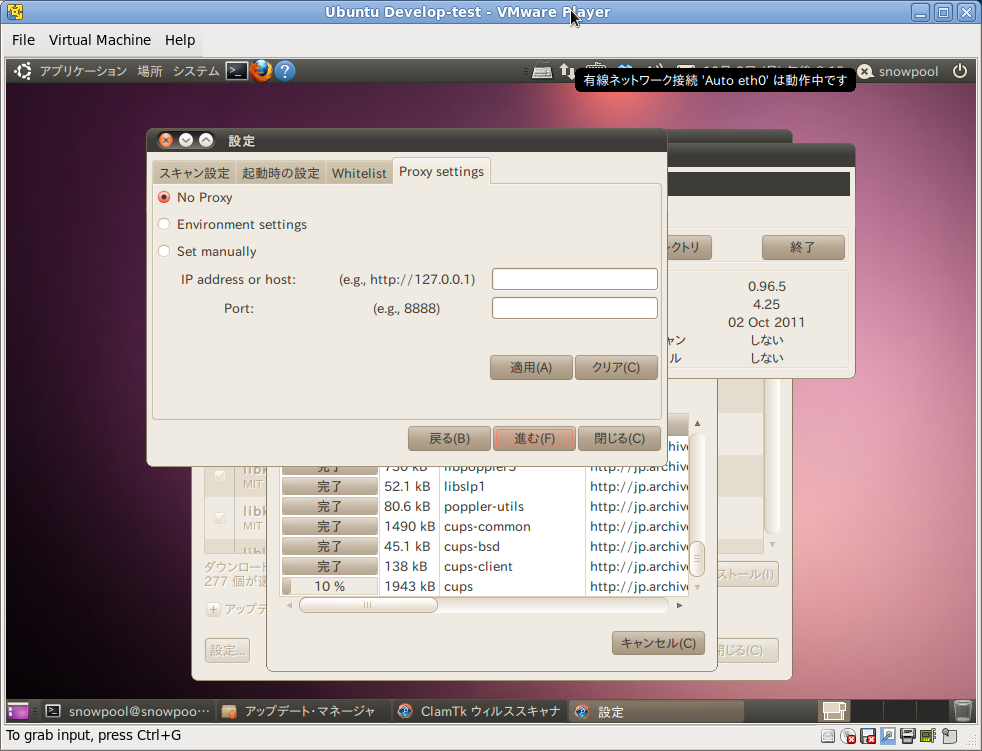
また、端末からの操作により、
実行スケジュールを設定することもできます
crontab -e で設定画面をだします
Select an editor. To change later, run ‘select-editor’.
1. /bin/ed
2. /bin/nano <---- easiest
3. /usr/bin/vim.basic
4. /usr/bin/vim.tiny
Choose 1-4 [2]:
というように表示され、設定するのに使用するエディタを選びます
個人的には、vim が使いやすいため、vim を選択しました
一番上の行へ
LANG=C
を入れることで、作成されるログファイルが日本語ではなく
英語になります
Ubuntu での ウイルス対策テストの導入
日経Linux 2011-09 を参考に
ubuntu へ ウイルス対策ソフト clamAV を導入してみました
今回、実験環境に使ったのは ubuntu 10.10 32bit になります
sudo apt-get -y install clamav
sudo apt-get -y install clamtk
でインストールできます
起動するには、
アクセサリ > ウイルススキャナ
もしくは
端末から
clamtk &
で起動できます
次に、ウイルススキャンが検索できるように設定をします
拡張 > 設定 で
スキャン設定のチェックボックスへすべてチェックを入れます
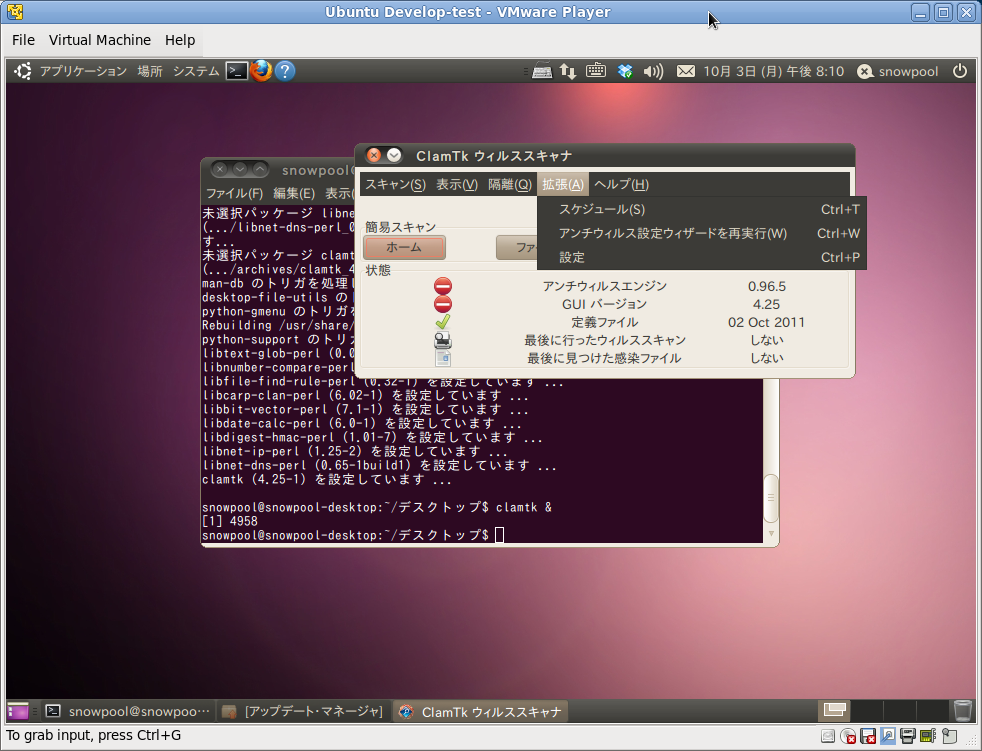
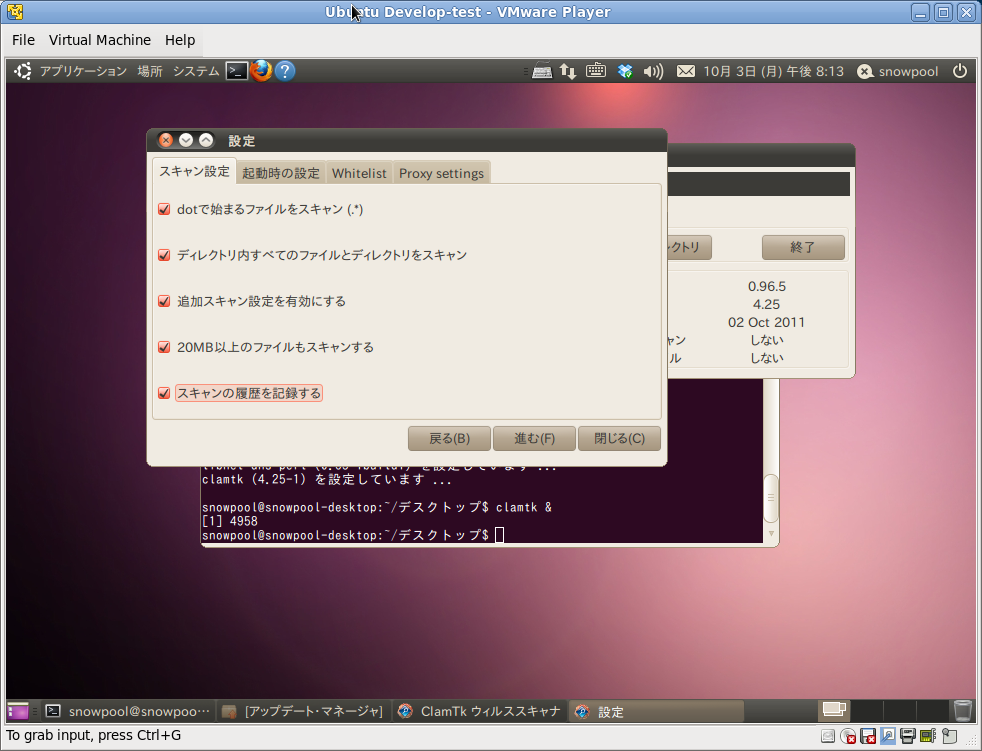
あとは、そのまま進むを選択していきますが
プロキシの設定になりますので
プロキシを使っていないのなら
No Proxy を選択します
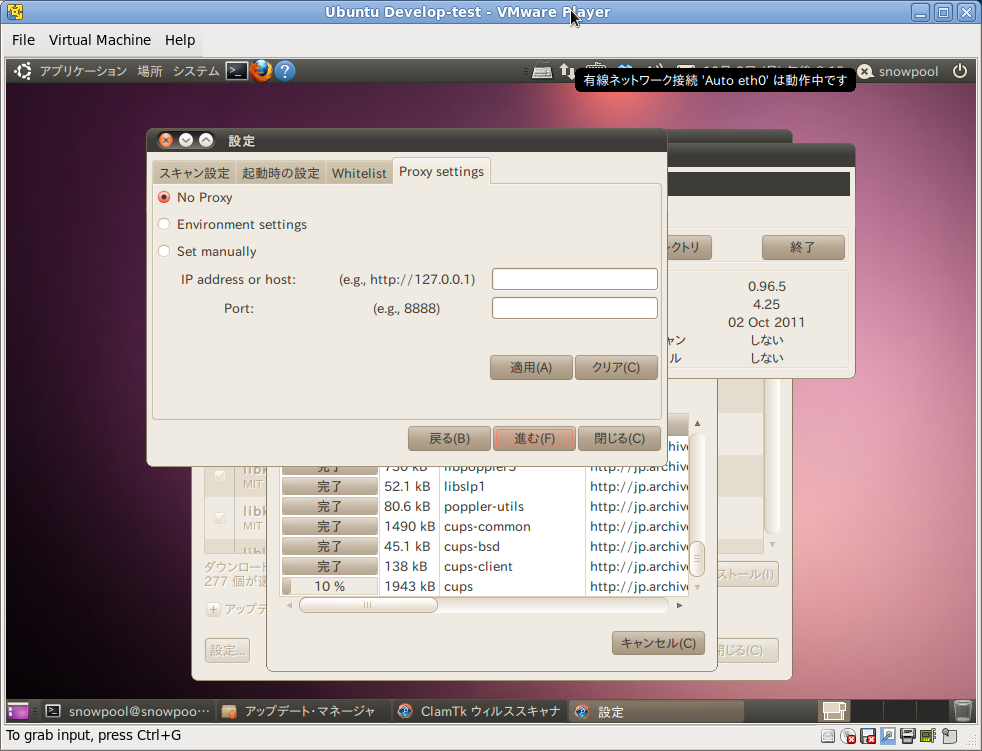
設定完了後 閉じるを押します